Home Edition システムに Windows 10 をインストールする方法
コンピューターを使用する場合、win10 システムを再インストールするか、win10 ホーム バージョンをインストールしたい場合は、このサイトにアクセスして関連するシステム リソースをダウンロードしてインストールできると思います。したがって、Windows 10 Home Edition システムをインストールする方法については、サードパーティ ソフトウェアを使用して操作することもできます。編集者が具体的な手順をどのように実行したかを見てみましょう~お役に立てれば幸いです。

Windows 10 Home Edition システムをインストールする方法
1. コンピューターのハードディスク モードを ahci に設定します
ahci を設定する方法ハードディスク モード> >>
2. 白菜を例として、USB ブート ディスクを作成します。
3. 必要な win10 システムをダウンロードします。
>>>win10 ホーム エディション 32 ビット システム ダウンロード アドレス >>>win10 ホームエディション 64 ビット システムのダウンロード アドレス 4. 準備した白菜の USB ディスクをコンピューターに挿入し、再起動し、最初の起動画面が表示されたら、起動ホットキーを押して、 u を入力します ディスク ブート オプション選択インターフェイスで、で始まるオプションを選択して Enter キーを押します PS: ワン クリックで U ディスク ブート ホットキーを表示>>> ##win10 home バージョンの詳細: >>>Win10 Home Edition を使用し、ゲームをプレイするための Professional Edition に違いはありますか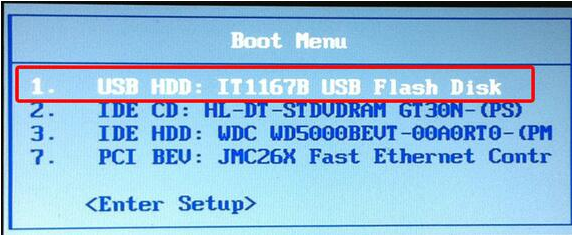
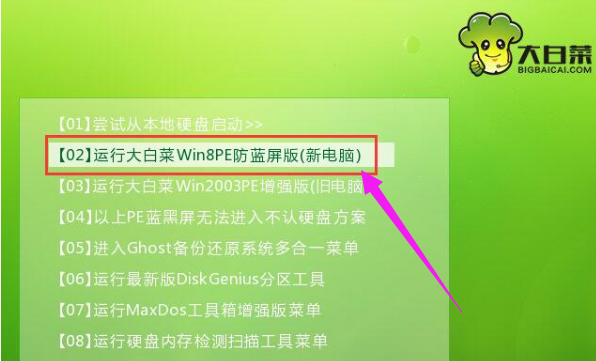 #6. Dabaicai PE ワンクリック インストール ツールを開き、元の win10 ISO イメージをクリックして追加し、C ドライブをインストール ディスクとして選択し、[OK] をクリックします。
#6. Dabaicai PE ワンクリック インストール ツールを開き、元の win10 ISO イメージをクリックして追加し、C ドライブをインストール ディスクとして選択し、[OK] をクリックします。 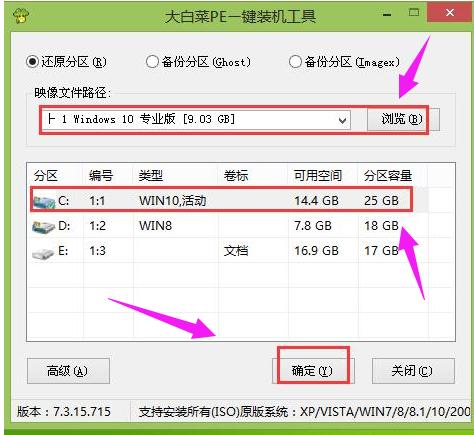 #8. その後、システムが自動的に再起動され、次に、自動インストール プロセスに入ります
#8. その後、システムが自動的に再起動され、次に、自動インストール プロセスに入ります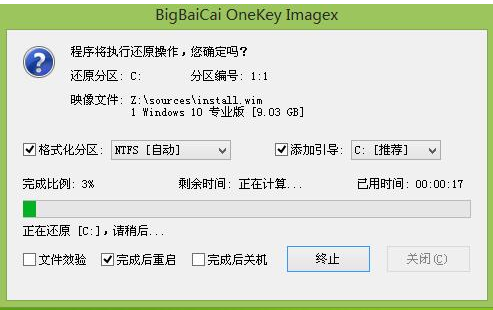 9. win10 デスクトップに入ると、インストールが完了します。
9. win10 デスクトップに入ると、インストールが完了します。 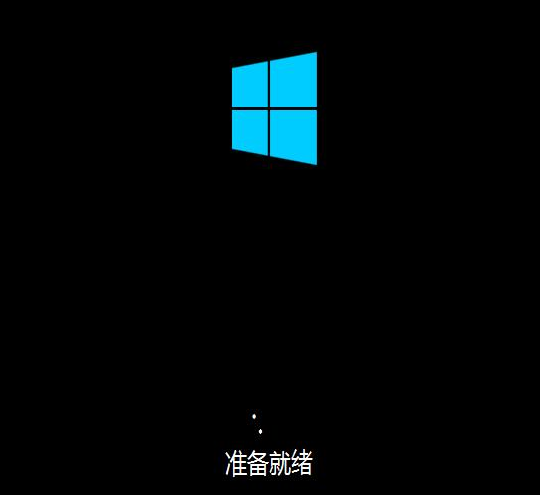
 >>>win10 home バージョン 32 ビット システムのダウンロード先
>>>win10 home バージョン 32 ビット システムのダウンロード先>>>Win10 Home Edition がアップグレード 1909 をプッシュしない場合はどうすればよいですか
以上がHome Edition システムに Windows 10 をインストールする方法の詳細内容です。詳細については、PHP 中国語 Web サイトの他の関連記事を参照してください。

ホットAIツール

Undresser.AI Undress
リアルなヌード写真を作成する AI 搭載アプリ

AI Clothes Remover
写真から衣服を削除するオンライン AI ツール。

Undress AI Tool
脱衣画像を無料で

Clothoff.io
AI衣類リムーバー

AI Hentai Generator
AIヘンタイを無料で生成します。

人気の記事

ホットツール

メモ帳++7.3.1
使いやすく無料のコードエディター

SublimeText3 中国語版
中国語版、とても使いやすい

ゼンドスタジオ 13.0.1
強力な PHP 統合開発環境

ドリームウィーバー CS6
ビジュアル Web 開発ツール

SublimeText3 Mac版
神レベルのコード編集ソフト(SublimeText3)

ホットトピック
 7401
7401
 15
15
 1630
1630
 14
14
 1358
1358
 52
52
 1268
1268
 25
25
 1217
1217
 29
29
 CentOSのインストールexeとCentOSのインストール方法を詳しく解説
Feb 10, 2024 pm 12:27 PM
CentOSのインストールexeとCentOSのインストール方法を詳しく解説
Feb 10, 2024 pm 12:27 PM
CentOS は、サーバーやデスクトップ環境で広く使用されている Linux ベースのオープン ソース オペレーティング システムです。CentOS に exe ファイルをインストールすることは一般的なニーズですが、CentOS は Linux ベースのシステムであるため、Windows 実行可能ファイルを直接実行できません。 CentOS で exe ファイルを実行する方法はいくつかありますが、この記事では CentOS に exe ファイルをインストールする方法と CentOS のインストール方法を詳しく紹介します。 CentOS のインストール exe 方法 1. Wine を使用する: Wine は、Linux システム上で Windows プログラムを実行できる互換性レイヤーであり、次の手順で CentOS に Wine をインストールし、exe を実行できます。
 Win11システムのインストール手順の詳細な説明
Dec 25, 2023 pm 04:50 PM
Win11システムのインストール手順の詳細な説明
Dec 25, 2023 pm 04:50 PM
Windows Update で win11 を直接インストールできない友人がいる場合、ミラー バージョンの win11 を使用してインストールすることもできますが、多くの友人はミラー インストールを使用したことがなく、操作方法がわかりません。実際、その方法は非常に簡単です。 . エディターで見てみましょう. Bar. win111 のミラー バージョンをインストールするにはどうすればよいですか? win11 のミラー バージョンをインストールする必要があります。もちろん、最初に win11 ミラー バージョン システムをダウンロードする必要があります。 2. ダウンロード後、ダウンロード場所を見つけて右クリックして選択し、「ロード」をクリックします。 3. 次に、自動的にシステムフォルダーに入り、その中で「セットアップ」プログラムを実行します。 4. インストール プログラムが完了するまで待ち、「windows 11」システムを選択します。 5. 次に、下のボックスにチェックを入れて、関連する契約条件に同意します。
 esdファイルのインストール方法
Feb 20, 2024 am 11:00 AM
esdファイルのインストール方法
Feb 20, 2024 am 11:00 AM
ESD ファイルをインストールする方法 ESD (Electronic Software Distribution) ファイルは、コンピュータにソフトウェアをインストールするために使用されるファイル形式です。 ESD ファイルは、Windows 10 オペレーティング システムへのインストールに一般的に使用されます。ただし、ESD ファイルを使用してソフトウェアをインストールする場合、一般的な ISO または EXE インストール ファイルと比較して、いくつかの違いがある場合があります。この記事では、ESD ファイルをインストールする方法について説明します。 ESD ファイルをダウンロードする まず、公式チャネルから ESD をダウンロードする必要があります
 スマートテレビ設置方法完全集(スマートテレビ設置スキルを素早くマスター)
Jun 28, 2024 pm 08:10 PM
スマートテレビ設置方法完全集(スマートテレビ設置スキルを素早くマスター)
Jun 28, 2024 pm 08:10 PM
テクノロジーの発展に伴い、スマート TV はますます人々の注目と愛を集めています。しかし、多くの人にとって、スマート TV の設置は依然として面倒なことです。この記事では、スマート TV の設置方法を詳しく紹介し、スマート TV の設置スキルをすぐに習得し、テレビ視聴体験をアップグレードするのに役立ちます。 1. 適切な設置場所を選択します - 家のレイアウトや個人の好みに基づいて、スマート TV を設置する適切な場所を選択します。・視聴を考慮し、頭を下げて視聴することによる首の違和感を避けるため、視線の中心より少し高い位置をお選びください。・テレビ画面の表示に影響を与えるため、直射日光や逆光の強い場所は避けてください。 2. 壁設置とベース設置 1. 設置方法を選択します。スマート TV は壁に設置することも、ベースに置くこともできます。
 Win11 インストール チュートリアル: デュアル システム コンピューターのインストール手順
Jan 09, 2024 pm 12:41 PM
Win11 インストール チュートリアル: デュアル システム コンピューターのインストール手順
Jan 09, 2024 pm 12:41 PM
win11システムを使用している多くのユーザーはインストールしていますが、デュアルシステムコンピュータを使用しているユーザーは、インストール方法が分からず、インストールによる影響が心配で、まだアップデートしていないユーザーも多くいます。デュアル システムの使用を考慮して、今日はデュアル システム アップデートを提供しました。システム コンピュータに win11 をインストールする方法を、ぜひ一緒に試してみてください。デュアルシステム コンピュータに win11 をインストールする方法: 1. まずこのコンピュータを開き、次にこのコンピュータを右クリックして選択し、[管理] をクリックします。 2. 次に、「ディスクの管理」をクリックし、新しく追加したボリュームを右クリックして、「ボリュームの圧縮」をクリックします。 3. スペース量に「32768」と入力し、「圧縮」をクリックします。 4. 次に、「新しいシンプルボリューム」をクリックします。 5. 次のステップを最後まで押して、インストールを完了します。 6. 次に、「参照」をクリックして win11 システムに参加します。 7. インストールインターフェイスに入ったら、をクリックします。
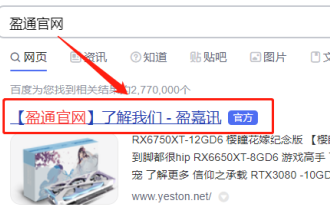 Yeston 3060ti グラフィックス カード ドライバーをインストールする方法
Jan 03, 2024 pm 11:26 PM
Yeston 3060ti グラフィックス カード ドライバーをインストールする方法
Jan 03, 2024 pm 11:26 PM
Yeston 3060ti グラフィックス カードを購入した一部のユーザーは、ドライバーのインストール方法がわからない場合があります。公式Webサイトにアクセスして、対応するドライバーをダウンロードするだけです。それでは、Yeston 3060ti ドライバーの正しいインストール方法を見てみましょう Yeston 3060ti ドライバーのインストール方法 まず、ブラウザを開いて Yeston の公式 Web サイトを検索し、公式 Web サイトに入ったら、「Product Center」をクリックしますトップメニューをクリックしてグラフィックカードのタイプを選択します。クリックして詳細ページに入った後、「ドライバーダウンロード」をクリックします。 6. コンピューターシステムに応じて、クリックして対応するドライバーをダウンロードし、インストールします。 7. ファイルをダウンロードした後、ファイルを選択し、インストールディレクトリを確認し、「確認」をクリックしてインストールします。完了したら、使用を開始できます。
 Home Edition システムに Windows 10 をインストールする方法
Dec 25, 2023 pm 07:49 PM
Home Edition システムに Windows 10 をインストールする方法
Dec 25, 2023 pm 07:49 PM
コンピューターを使用するときに、win10 システムを再インストールするか、win10 ホーム バージョンをインストールしたい場合は、このサイトにアクセスして関連するシステム リソースをダウンロードしてインストールできると思います。したがって、Windows 10 Home Edition システムをインストールする方法については、サードパーティ ソフトウェアを使用して操作することもできます。編集者が具体的な手順をどのように実行したかを見てみましょう~お役に立てれば幸いです。 Windows 10 Home Edition システムをインストールする方法 1. コンピューターのハードディスク モードを ahciahci に設定します。 ハードディスク モードの設定方法 >>> 2. USB ブート ディスクを作成します。ここでは白菜を例に挙げます。 3. 必要な win10 システムをダウンロードします。 >>>win10 ホーム
 ステップバイステップ ガイド: Lombok プラグインをインストールするための詳細な手順
Jan 28, 2024 am 08:26 AM
ステップバイステップ ガイド: Lombok プラグインをインストールするための詳細な手順
Jan 28, 2024 am 08:26 AM
ステップバイステップで教えます: Eclipse に Lombok プラグインをインストールする詳細な方法、特定のコード例が必要です。 Lombok は Java 開発において非常に実用的なプラグインであり、コード作成プロセスを大幅に簡素化し、開発効率を向上させることができます。 Eclipse に Lombok プラグインをインストールすると、開発プロセス中に Lombok が提供するアノテーションと機能をより効果的に使用できるようになります。この記事では、Eclipse に Lombok プラグインをインストールする方法を詳しく紹介し、一般的に使用されるコード例をいくつか示します。まず必要なのは、




